
Mündəricat:
- Müəllif John Day [email protected].
- Public 2024-01-30 07:43.
- Son dəyişdirildi 2025-01-23 12:54.

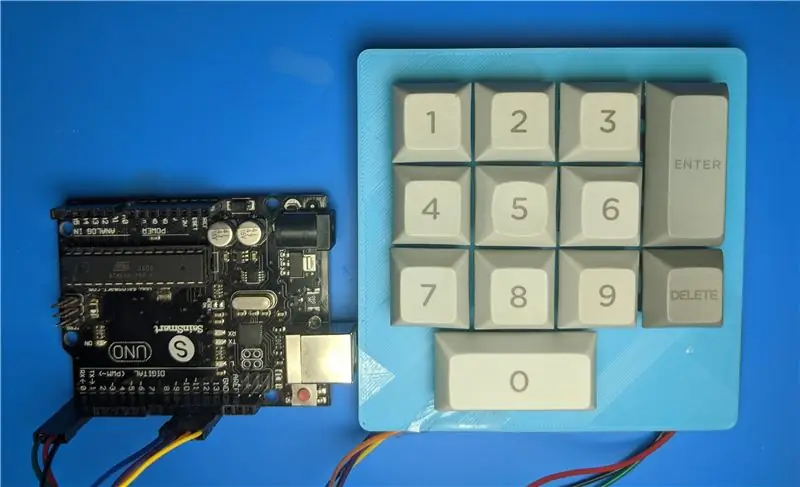
Başqa bir layihə üçün bir pin yastığına ehtiyacım var idi, buna görə evdə olan hissələri olan bir klaviatura düzəltmək qərarına gəldim.
Təchizat
-
1u düymələri:
- 1 -dən 9 -a qədər
- SİLİN
-
2u düymələri:
- 0
- GİRİN
- 12 düymə açarı (Albalı sarılardan istifadə etdim, amma hər hansı bir Cherrys işləyəcək!)
- Arduino Uno
- 3D çaplı keçid lövhəsi (bax Adım 1)
Addım 1: Klaviatura Düzeni Dizaynı
Klaviatura düyməsini mənimlə eyni ölçülü düymələrlə düzəltmək istəyirsinizsə, STL sənədimi birbaşa yükləyə və 3D çap edə və 4 -cü addıma keçə bilərsiniz!
Ancaq klaviatura düzeni redaktoru istifadə edərək özünüzü dizayn etməlisinizsə:
Açılış mesajını üzərinə basaraq və Açarı Sil düyməsini istifadə edərək silin.
İstədiyiniz düzeni əldə etmək üçün, hər bir düyməni Xüsusiyyətlər sekmesinde tənzimləyə və Boyu və Genişliyi təyin edə bilərsiniz (1 = 1u, 1.5 = 1.5u və s.). Ok düymələri ilə düymələri gəzə bilərsiniz.
Dizaynınız hazır olduqda, Raw Data sekmesine gedin və kodu oradan kopyalayın.
Addım 2: SVG faylını yaradın
Dizaynınızı swilkb ilə bir SVG faylına çevirəcəksiniz:
Kopyaladığınız kodu Plate Layout -a yapışdırın
Keçid növünüzü seçin (MX_t: 1 təklif edirəm, çünki çap etmək daha asan olacaq)
Stabilizator növünü seçin - Cherry + Costar {_s: 1} seçdim, amma stabilizatorlara ehtiyacım olmadı və ya istifadə etmədim.
Kenar doldurma, bütün açarlarınızın sərhədinin nə qədər böyük olacağıdır (hər tərəfində 10 mm istifadə etdim)
Qalan variantları buraxın
CAD'ımı çəkin vurun. SVG düyməsini basın və faylı qeyd edin (CTRL-S düyməsini basmalısınız və ya şəkli sağ vurmalısınız).
Addım 3: 3D Model qurun
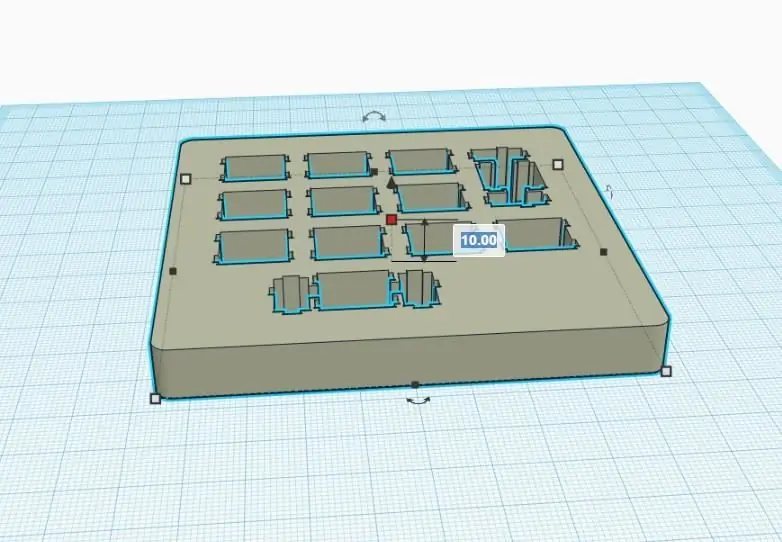
Tinkercad -a daxil olun və yeni bir layihəyə başlayın.
SVG faylınızı idxal edin; tinkercad avtomatik olaraq qalınlıq əlavə edəcək. Varsayılan 10 mm -dir - bir keçid plitəsi üçün çox qalın! Qalınlığı (ortadakı kvadrat) 3,00 mm -ə təyin edin.
Layihənizi STL olaraq ixrac edin və 3D çap etməyə hazırsınız!
Addım 4: Lehimləyin və yığın
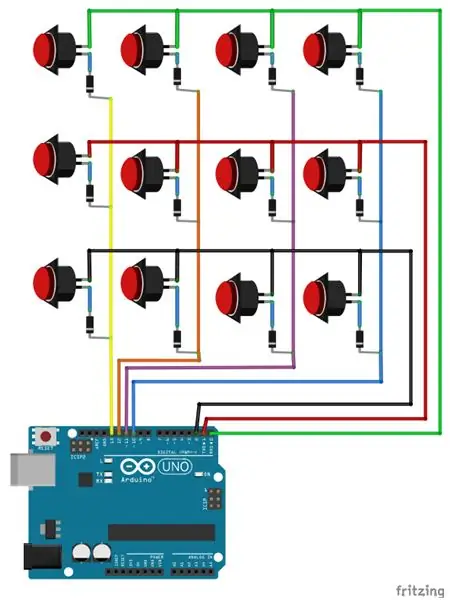

Düymələr sütun və satır boyunca bağlanır.
Yanlış düymə basmalarının qarşısını almaq üçün əvvəlcə dövrəni diodlarla dizayn etdim. Arduino kodu buna diqqət yetirir, buna görə özünüzü bir az qənaət edin və diodları atlayın!
Satırları 0, 1, 2 sancaqlarına bağlayın
Sütunları 10, 11, 12, 13 sancaqlarına bağlayın
Addım 5: Kod
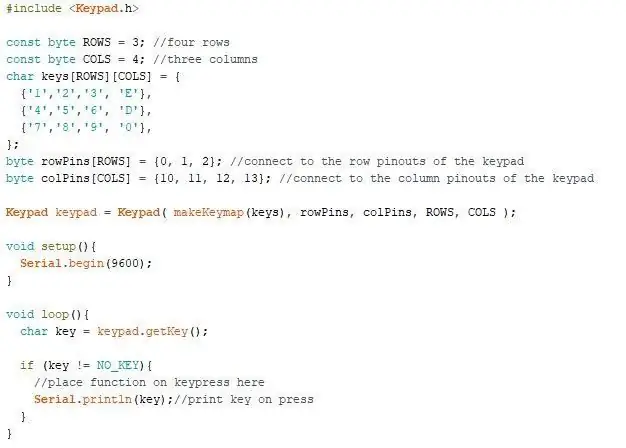
Yükləməyiniz lazım olan Klaviatura kitabxanasından istifadə etdim
Sketch -> Kitabxanaya daxil et -> Kitabxanaları İdarə et -ə gedin və "Klaviatura" nı axtarın və Quraşdır düyməsini basın.
Öz klaviatura dizaynınızı yaratmısınızsa, 2D düymələrini düzəldin.
Arduino -ya yükləyin və işiniz bitdi!
Tövsiyə:
Cherry Pi Split Mexanik Klaviatura: 45 Addım (Şəkillərlə birlikdə)

Cherry Pi Split Mexanik Klaviatura: İllərdir Microsoft Natural Elite klaviaturasından istifadə etmişəm. Və təxminən 20 illik sadiq xidmətdən sonra ömrünün sonundadır. Əvəzedici axtararkən fərqli mexaniki klaviaturalara da baxdım. Daimi olaraq DIY etdiyim üçün
ErgoDox Mexanik Klaviatura: 11 Addım (Şəkillərlə birlikdə)

ErgoDox Mexanik Klaviatura: ErgoDox klaviatura bölünmüş, mexaniki və proqramlaşdırıla bilən bir klaviaturadır. Tamamilə açıq mənbəyidir, buna görə hissələri almaq və vaxt ayırmaq lazımdır.Mən bir proqram mühəndisi olaraq çalışıram və həmişə öz məhsuldarlığımı yaxşılaşdırmağın yollarını axtarıram
Xüsusi Makro Mexanik Klaviatura: 12 Adım (Şəkillərlə birlikdə)

Xüsusi Makro Mexanik Klaviatura: Bu Təlimat kitabında sizi Arduino tərəfindən idarə olunan öz 6 düyməli makropadınızı yaratmağın əsas yollarını öyrənəcəyəm. Sizə ehtiyacınız olanı, onu necə yığacağınızı, necə proqramlaşdıracağınızı və bunu necə yaxşılaşdıracağınızı və ya borcunuz halına gətirəcəyəm
8051 ilə Klaviatura Arayüzü və 7 Segmentdə Klaviatura Nömrələrini Göstərmək: 4 Addım (Şəkillərlə)

8051 ilə Klaviatura Arayüzü və 7 Segmentdə Klaviatura Nömrələrini Göstərmək: Bu dərslikdə 8051 ilə klaviaturanı necə birləşdirə biləcəyimizi və klaviatura nömrələrini 7 seqmentli ekranda necə göstərəcəyimizi izah edəcəyəm
Mexanik keçidlə Arduino vasitəsi ilə cihazlara nəzarət: 8 addım (şəkillərlə)

Mexanik Kommutasiya ilə Arduino vasitəsi ilə Cihazlara Nəzarət: Arduino, sadə mexaniki açarlardan istifadə edərək cihazları idarə etmək üçün istifadə edilə bilər
